苹果手机怎么保存视频电脑 苹果手机视频传到电脑的操作步骤
日期: 来源:冰糖安卓网
在日常生活中,我们经常会使用手机拍摄视频来记录生活中的点点滴滴,随着手机拍摄视频的数量增多,我们往往会遇到手机存储空间不足的问题。为了解决这一问题,我们可以将苹果手机中的视频传输到电脑中进行保存。苹果手机视频传到电脑的操作步骤是怎样的呢?接下来就让我们一起来了解一下。
苹果手机视频传到电脑的操作步骤
具体方法:
1.将苹果手机视频传到电脑上的方法有二,一种是通过数据线传输,一种是通过第三方软件QQ来实现。现在先来看看第一种方法。
用数据线将手机与电脑连接,手机上会弹出一个暖是否允许访问视频与照片的提示,选择允许
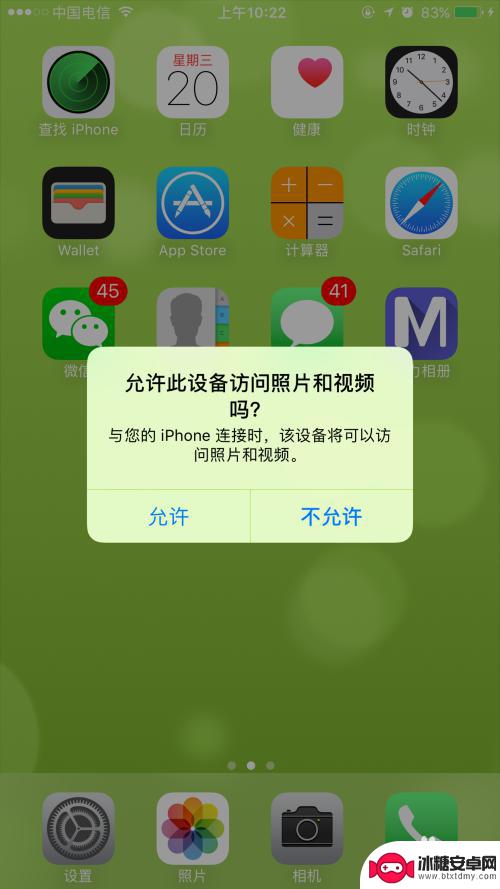
2.电脑上弹出的对话框里选择导入视频与图片
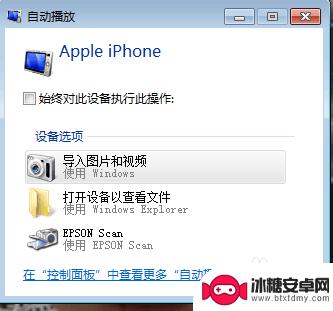
3.在电脑的右下角弹出导入对话框,如果不要改变视频的导入保存的默认位置的话。就直接点导入(默认导入保存位置是C盘的我的图片文件夹里),若要改变保存位置的话点导入设置,变更保存位置确定后再点导入
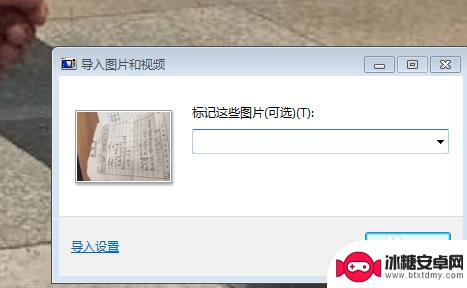
4.导入成功后,电脑会自动打开视频文件所在文件夹。这种方法下导入的是手机里所有的照片与视频,如果仅需要导入部分指定的视频的话就得使用第二种方法:借助QQ来传输。具体步骤如下:
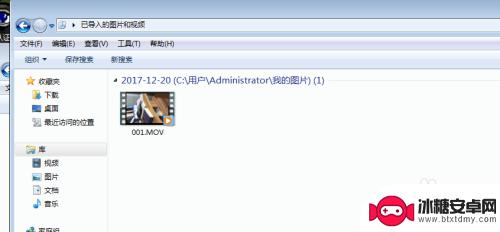
5.手机与电脑同时登陆QQ,打开手机QQ搜索到我的电脑后,点击进去
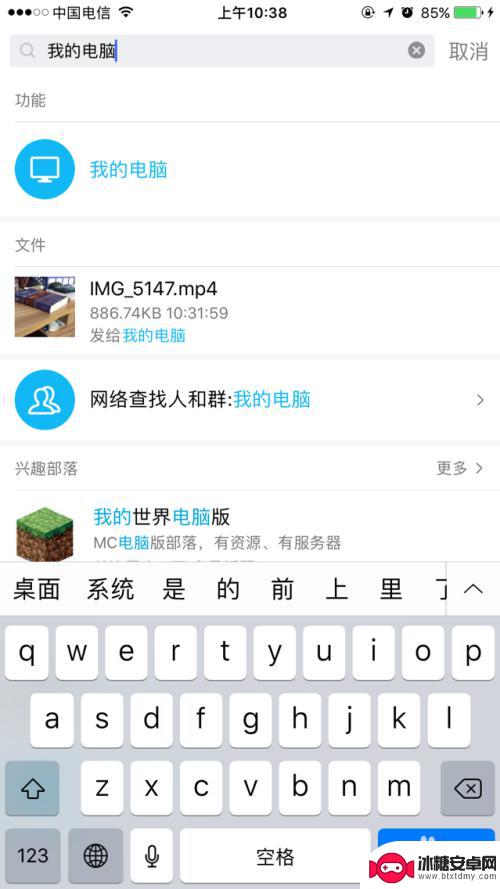
6.点击对话框底下最左边的图片图标,在相册里选中对应的视频,然后点击发送
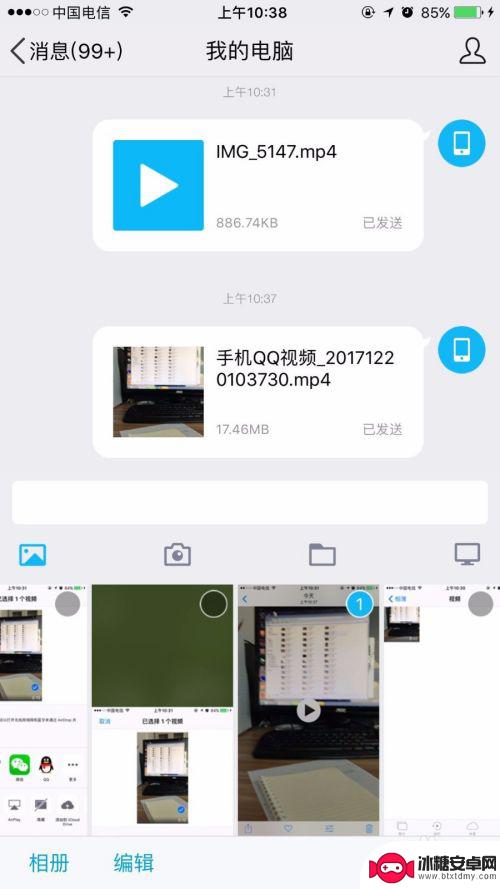
7.电脑上会自动弹出对应的对话框,找到该视频右击鼠标。点击另存为,设置好对应的地址后,点击保存就可以了
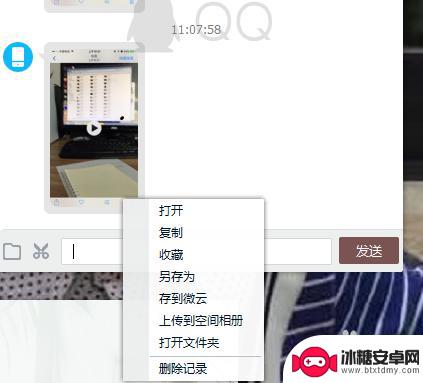
以上就是关于苹果手机如何将视频保存到电脑的全部内容,如果有遇到相同情况的用户,可以按照小编提供的方法来解决。












